php小编鱼仔为您提供win7纯净版连接网络方法。win7纯净版是指在安装系统时去除了一些预装软件和无用组件的版本,更加轻量化和稳定。要连接网络,首先确保您的电脑已经安装了网卡驱动程序。接下来,点击桌面右下角的网络图标,选择“打开网络和共享中心”。在打开的窗口中,点击“更改适配器设置”。找到您要连接的网络适配器,右键点击并选择“启用”。然后,右键点击已启用的网络适配器,选择“属性”。在属性窗口中,找到“internet 协议版本 4 (tcp/ipv4)”,双击打开。在弹出的窗口中,选择“自动获取ip地址”和“自动获取dns服务器地址”,点击“确定”保存设置。现在,您的win7纯净版已成功连接到网络!
win7纯净版连接网络方法
方法一、笔记本
1、首先,在桌面下方点击“开始”图标,点击“控制面板”。
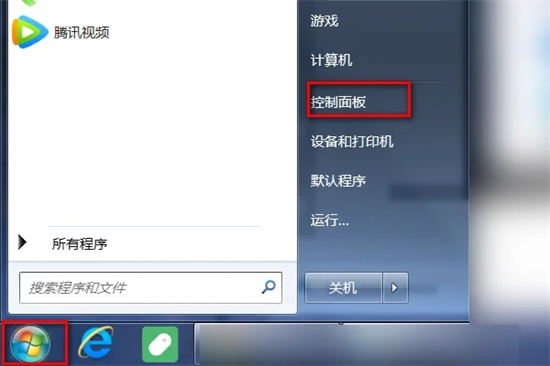
2、进入“控制面板”界面,点击“网络和Internet”。
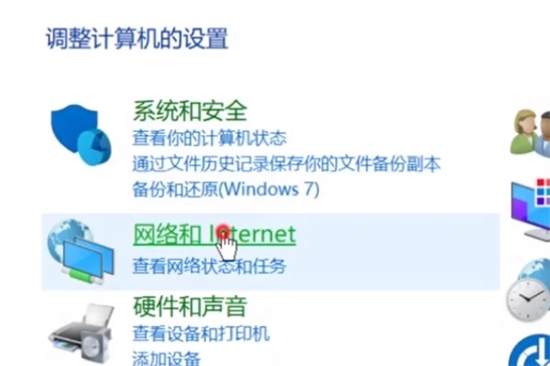
3、弹出界面,点击“网络和共享中心”,点击“更改适配器设置”。
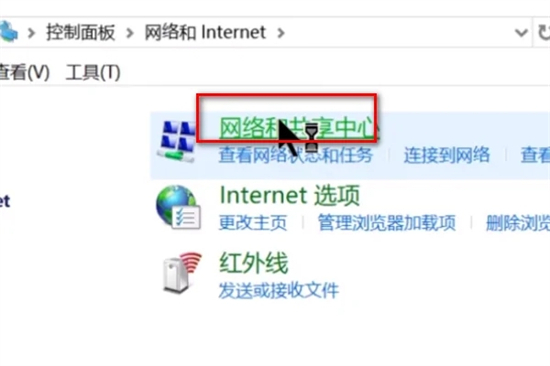
4、进入界面,右击wi-fi图标,点击“启用”即可连接wifi。
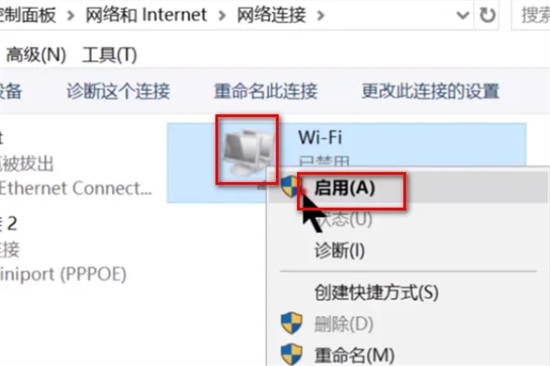
方法二、台式电脑(需要安装无线网卡)
1、首先打开控制面板。
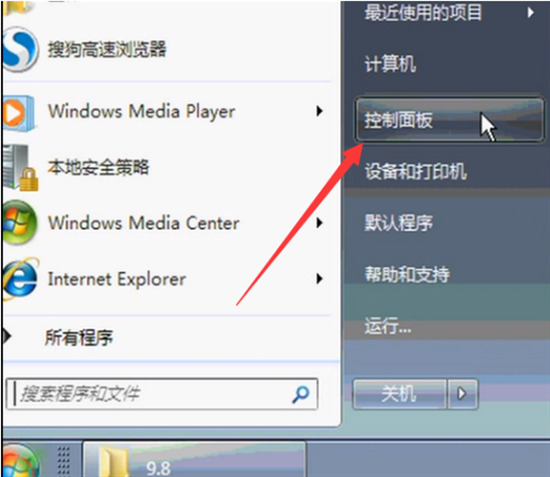
2、然后查看方式改为小图标,选择网络和共享中心。
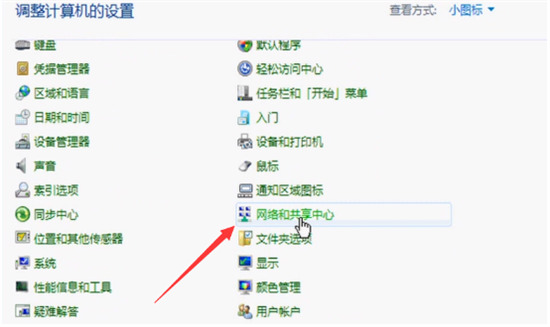
3、单击左侧的管理无线网络。
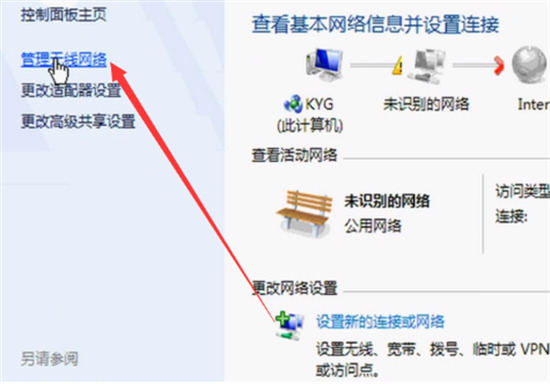
4、单击添加,弹出手动连接到无线网络窗口,选择第一个手动创建即可。
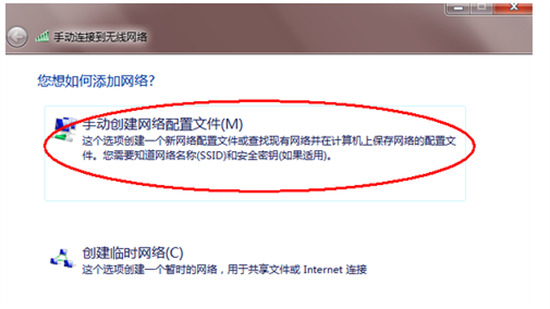
5、输入要添加的无线即可。
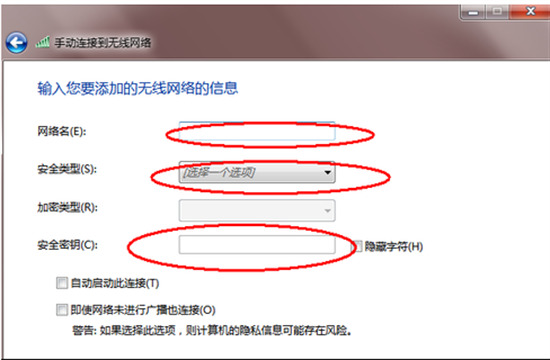
以上就是win7纯净版怎么连接网络?win7纯净版连接网络方法的详细内容,更多请关注php中文网其它相关文章!

每个人都需要一台速度更快、更稳定的 PC。随着时间的推移,垃圾文件、旧注册表数据和不必要的后台进程会占用资源并降低性能。幸运的是,许多工具可以让 Windows 保持平稳运行。

Copyright 2014-2025 https://www.php.cn/ All Rights Reserved | php.cn | 湘ICP备2023035733号